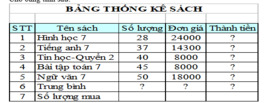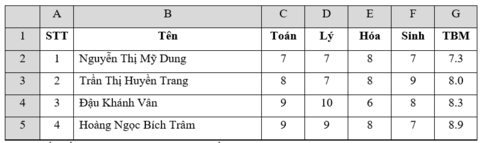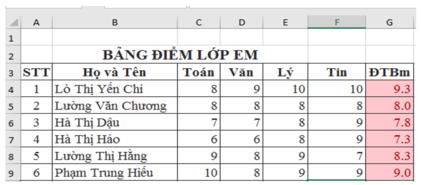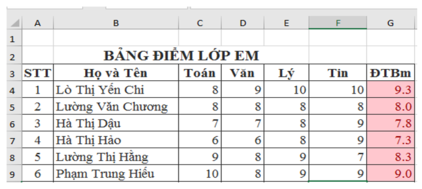Hãy nhập câu hỏi của bạn vào đây, nếu là tài khoản VIP, bạn sẽ được ưu tiên trả lời.

a)
B1. Nháy chuột, chọn 1 ô trong cột cần sắp xếp
B2. Nháy nút  trong nhóm Sort & Filter của dải lệnh Data để sắp xếp theo thứ tự tăng dần (hoặc lệnh
trong nhóm Sort & Filter của dải lệnh Data để sắp xếp theo thứ tự tăng dần (hoặc lệnh  để sắp xếp theo thứ tự giảm dần)
để sắp xếp theo thứ tự giảm dần)
b)
- Nháy chuột chọn một ô bất kì trong cột ĐTB
- Mở bảng chọn Data/Filter trong Sort & Filter
- Nháy vào nút  trên hàng tiêu đề cột , chọn Number Filters
trên hàng tiêu đề cột , chọn Number Filters
- Nháy Top -> Nhập số hàng là 2 -> Nháy OK.

a)
B1. Nháy chuột, chọn 1 ô trong cột cần sắp xếp
B2. Nháy nút  trong nhóm Sort & Filter của dải lệnh Data để sắp xếp theo thứ tự tăng dần (hoặc lệnh
trong nhóm Sort & Filter của dải lệnh Data để sắp xếp theo thứ tự tăng dần (hoặc lệnh  để sắp xếp theo thứ tự giảm dần)
để sắp xếp theo thứ tự giảm dần)
b)
- Nháy chuột chọn một ô bất kì trong cột ĐTB
- Mở bảng chọn Data/Filter trong Sort & Filter
- Nháy vào nút  trên hàng tiêu đề cột , chọn Number Filters
trên hàng tiêu đề cột , chọn Number Filters
- Nháy Top -> Nhập số hàng là 3 -> Nháy OK.

1 , sắp xếp và lọc dữ liệu :
B1 : Nháy chuột chọn một ô trong cột để lm tiêu chuẩn sắp xếp .
B2 , Vào Data / Sost 》 Sort by
Trong hộp thoại Sort by tại mục Sort by chọn cột lấy lm tiêu chuẩn sắp xếp
Chọn AscenSing để sắp xếp tăng dần .
Chọn DescenSing để sắp xếp giảm dần .

a)B1: Chọn ô C3 trong cột "vàng"
B2: Vào dải lệnh Data/Sort and Filter
B3: Chọn lệnh \(\dfrac{A}{Z}\)↓
b)B1:Chọn ô C6
B2:Vào dải lệnh Data/Sort and Filter, chọn lệnh Filter, thấy dấu mũi tên chỉ xuống ở tiêu đề các cột
B3: Nháy dấu mũi tên chỉ xuống của cột "vàng"
B4: Chọn giá trị 0 (số nhỏ nhất)
B5: Nháy OK

nó là chuyện bình thường bn chỉ cần cut lại dòng chữ dán lên trên thành tiêu đề lại thôi


a)
B1. Nháy chuột, chọn 1 ô trong cột cần sắp xếp
B2. Nháy nút  trong nhóm Sort & Filter của dải lệnh Data để sắp xếp theo thứ tự tăng dần (hoặc lệnh
trong nhóm Sort & Filter của dải lệnh Data để sắp xếp theo thứ tự tăng dần (hoặc lệnh  để sắp xếp theo thứ tự giảm dần)
để sắp xếp theo thứ tự giảm dần)
b)
- Nháy chuột chọn một ô bất kì trong cột ĐTB
- Mở bảng chọn Data/Filter trong Sort & Filter
- Nháy vào nút  trên hàng tiêu đề cột , chọn Number Filters
trên hàng tiêu đề cột , chọn Number Filters
- Nháy Bottom -> Nhập số hàng là 3 -> Nháy OK.